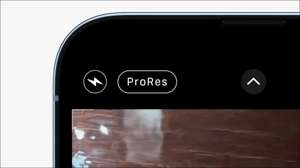Fișierele și folderele sunt o metaforă comună pentru stocarea datelor pe un computer. Chiar și un dispozitiv modern care ascunde fișierele de la dvs. cât mai mult posibil le folosește sub capotă. Iată o privire la ce fișiere și foldere sunt - și modul în care computerele au reușit astfel să înceapă.
Ce este un fișier?
Când vine vorba de computere, un fișier este o idee abstractă. Este un obiect conceptual - mai precis, un grup de înregistrări de calculatoare conexe tratate ca o singură unitate. Metoda prin care stocarea sistemelor de operare a computerului și preluarea fișierelor de pe disc este numită a Sistemul de fișiere .
Fișierele păstrează împreună datele conexe, astfel încât să nu fie pierdute sau dezorganizate, astfel încât să puteți găsi atunci când trebuie să citiți sau să o procesați. De obicei, fiecare fișier reprezintă un singur document (cum ar fi un raport de carte), o foaie de calcul, o imagine digitală, un videoclip, o melodie sau altfel. Un fișier poate fi, de asemenea, un program care spune unui computer ce să facă.
Aplicații Utilizați multe fișiere pentru a funcționa, inclusiv fișierele programului executabil (care conțin instrucțiunile necesare pentru a rula programul), fișiere de configurare (care indică programul cum să ruleze) și fișiere de date care ar putea stoca informații suplimentare necesare într-un mod modular.
Astăzi, datorită icoanelor grafice de operare, mulți oameni se gândesc la un fișier ca fiind echivalent cu un document cum ar fi o bucată de hârtie sau poate o imprimare fotografică. Interesant, termenul "fișier de calculator" a provenit din anii 1950 de la o metaforă diferită (dar legată).
Originile metaforării fișierelor
Într-un birou bazat pe hârtie, un "fișier" este un set de documente stocate împreună într-un container sau un sertar, cum ar fi într-un dulap de fișiere. Un fișier poate fi, de asemenea, numele cabinetului în sine. La zorii computerelor, au folosit multe computere cărți perforate pentru a stoca date. Fiecare carte nu a deținut multe informații, deci un program sau un set de înregistrări au depășit de obicei un teanc de carduri perforate. Când nu sunteți în uz, aceste stive de carduri au fost adesea stocate într-un fișier (o colecție de carduri conexe grupate împreună într-un dulap special de fișiere sau în cadă mari numite "Tub Fișiere".

Când a venit timpul să încărcați datele în computer, cineva ar prelua un " Fișier de carduri perforate " și încărcați-l într-o mașină pentru citit. Deci, în acest moment, un fișier de calculator a fost doar o colecție fizică de înregistrări stocate pe hârtie. Mai târziu, când banda magnetică a intrat în utilizarea calculatorului, "fișierele" erau încă asociate în mod obișnuit cu mass-media fizică (cum ar fi un "fișier de bandă"), deoarece datele au fost stocate într-o manieră liniară și asociate cu alte înregistrări prin locația sa o bobină de bandă fizică.
In conformitate cu Enciclopedia de informatică de Anthony Ralston (1976), când Accesați dischete magnetice aleatoriu A venit pe scenă, conceptul unui "fișier de calculator" a început să se desprindă de constrângerile sale fizice. Când hard disk-urile au devenit destul de mari, un fișier de calculator (o colecție de înregistrări conexe, amintiți) ar putea trăi brusc oriunde pe disc, chiar și în bucăți - adică, care nu este neapărat stocată într-o manieră contiguă din punct de vedere fizic pe suprafața discului. În acel moment, un fișier de calculator a devenit un concept logic: o colecție de date definite de un indice digital, mai degrabă decât o colecție de date fizic grupate împreună. Această definiție persistă astăzi.
Ce este un dosar?
Un dosar este o colecție de fișiere. În modern sisteme de operare , fiecare folder poate conține în mod obișnuit fișiere, alte foldere sau ambele. Dosarele reprezintă o modalitate excelentă de a organiza fișiere în grupuri care au sens pentru recuperarea ulterioară.
Un aspect potențial confuz al folderelor este că ele sunt, de asemenea, uneori numite "directoare". Acest lucru se datorează faptului că un "director" a fost un termen anterior al unei liste de fișiere pe un disc. . Atunci când sistemele de operare PC au început să sprijine subdirectoarele (directoarele din directoare) pe discuri mai mari în anii 1980, oamenii au folosit directoare pentru a grupa fișierele legate împreună în același mod în care folosim foldere astăzi.

Conceptul modern al unui "dosar" de pe un computer provine din 1981 cu Xerox Star. Sistem de operare, care a reprezentat directoare cu pictograme care arătau ca folderele de fișiere Manila folosite cu hârtie într-un mediu de birou. Mai târziu ,. Apple Macintosh. a popularizat acest concept al directorului dosarului și Windows a adoptat-o de asemenea.
LEGATE DE: Sistemul Macintosh 1: Care a fost Mac Mac OS 1.0 ca?
Dosarele vs. directoare - și ierarhia de directoare
În majoritatea sistemelor de operare, folderele și directoarele sunt, în principiu, același lucru, deși uneori pot fi dosare Containere speciale Pentru alte fișiere, cum ar fi grupuri de setări sau opțiuni în anumite versiuni ale Windows.
Ceea ce este important să știți este că directoarele sunt de obicei ierarhic . Adică, fiecare director poate conține alte directoare, care conțin fișiere sau directoare. Dacă vizitați vizual cuibul de directoare rezultate, acesta va arăta ca ramurile unui copac care iese de pe un trunchi principal, cu trunchiul reprezentând principalul ( sau rădăcină ) director.
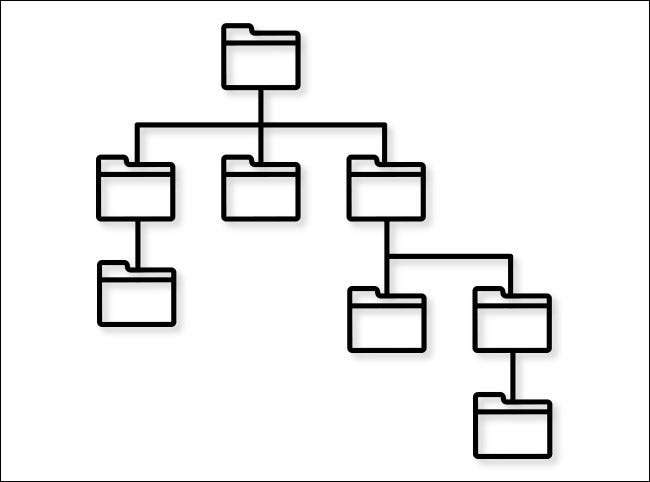
Sisteme de fișiere ierarhice au originat cu Multics. În anii 1960, sistemele de operare timpurie a PC-urilor nu au sprijinit de multe ori ierarhia directorului ( MS-DOS 1.0 sau originalul Mac OS, de exemplu) până când discurile dure (care ar putea stoca multe floppies în valoare de date) au devenit mai frecvente la mijlocul anilor 1980.
LEGATE DE: 40 de ani mai târziu: Cum a fost să folosiți un PC IBM în 1981?
Ce este o cale de fișier?
O referință la locația unui fișier din cadrul ierarhiei directorului se numește o cale. O cale este un fel de o adresă care vă spune (sau un program) cum să localizați un fișier. Pe Windows, o cale de fișier, când este scrisă, va arăta de obicei așa ceva:
C: \ Users \ Benj \ Desktop \ Photos \ photo.jpg
Când văzuți grafic în Explorer de fișiere ca pictograme, veți vedea această cale ca foldere imbricate conținute unul în celălalt. Sau ați putea vedea un carmen care citește "[USERNAME] & GT; Desktop & gt; Fotografii "în timp ce vizualizați locația curentă a" foto.jpg ". Dar pe linia de comandă, Windows utilizează caracterul Backslash ("\") pentru a separa directoarele într-o cale în loc de ferestre și icoane.
În timp ce citesc Calea de ferestre , Ierarhia merge de la stânga la dreapta, cu dosarele care conțin în stânga celor din interior. Deci, mai întâi, vedeți "C: \", care este numele unității de disc ("C:") asociat cu directorul rădăcină ("\"), apoi "utilizatorii", care este un director oprit de "C: \, "Apoi directorul" Benj ", care se află în dosarul" Utilizatori "și așa mai departe. În cele din urmă, ajungeți la "foto.jpg", care este fișierul în cauză și știți exact unde se află pe unitate.
Pe un Mac, o cale pe Linie de comanda ar putea arăta așa ceva:
/Users/benj/documents/photos/photo.jpg.
Ca și în cazul ferestrelor, citiți calea de la stânga la dreapta, creșterea în adâncime ierarhică pe măsură ce vă deplasați în dreapta. În loc de backslash în Windows ("\"), MacOS și alte sisteme de operare ale UNIX utilizează o slash ("/") pentru a separa directoarele într-o cale.
În timp ce navighează folderele în Finder-ul Macos, veți vedea calea curentă ca pe fundul ferestrei, cum ar fi "Macintosh HD & GT; Utilizatori & GT; [USERNAME] & GT; Documente & GT; Fotografii "Dacă aveți activată" Afișați bara de cale "(apăsați Opțiunea + Command + P sau Selectați View & GT; Afișați bara de cale în bara de meniu). În acest caz, fiecare suport de unghi ("& gt;") reprezintă un alt nivel în ierarhia dosarului similar cu o slash ("/").
Ce sunt formatele de fișiere?
Un format de fișier descrie modul în care datele sunt stocate într-un fișier. Programe diferite gestionează datele în mod diferit, iar pentru program să înțeleagă datele într-un dosar, că datele trebuie să fie formatate într-un anumit mod. Diferite formate de fișiere și metadate. asociate cu acestea permit sistemelor de operare (și aplicațiilor) să facă distincția între diferitele tipuri de fișiere.
Formatele de fișiere sunt deseori etichetate cu Extensii de fișiere , care sunt de obicei abrevieri de trei sau patru litere situate la sfârșitul unui nume de fișier din spatele unei perioade.
Exemple de formate de fișiere și extensiile lor includ ".jpg" pentru fișiere imagine JPEG, ".mp3" pentru fișiere audio MP3 sau .html pentru fișierele de pagină Web HTML. Există mii de formate de fișiere diferite și înțelegerea acestora este una dintre Cele mai mari provocări în computerele de astăzi - În special când vine vorba de citirea formatelor create de software-ul învechit.
Găsirea locației unui fișier
Deci, căutați un fișier. Cum îl găsiți - și cum găsiți locația sa (calea)? Depinde de sistemul de operare pe care îl utilizați.
- Windows 10: Apăsați Windows + S pe tastatură și introduceți numele fișierului pe care doriți să îl găsiți. În rezultate, faceți clic dreapta pe fișier și selectați "Deschideți locația fișierului". Fișierul Explorer va deschide locația fișierului într-o fereastră și vă puteți găsi calea în bara de admisie de la Breadcrumb din partea de sus a ferestrei. Sau puteți să faceți clic dreapta pe fișierul din File Explorer și Selectați "Copiați calea" Apoi lipiți calea oriunde aveți nevoie de ea.
- Windows 11: Ca și în cazul Windows 10, apăsați pe Windows + S pe tastatură și introduceți numele fișierului pe care doriți să îl găsiți. În rezultate, veți vedea calea afișată în fereastra Info Sub "Locație". De asemenea, puteți să faceți clic dreapta pe fișierul din rezultate și selectați "Copiați calea" pentru a obține calea completă a fișierului, pe care o puteți lipi apoi în orice aplicație sau document.
- MacOS: Pentru a face o căutare rapidă, Utilizați Spotlight. : Apăsați Command + spațiu sau faceți clic pe pictograma de lupă mică din bara de meniu din partea de sus a ecranului. Introduceți numele fișierului pe care îl căutați, apoi faceți clic pe "Afișați toate în Finder" în partea de jos a listei de rezultate. Odată ajuns în Finder, faceți clic dreapta pe fișier și selectați "Afișați în folderul de închidere". Când locația fișierului se deschide într-o fereastră, Afișați bara de cale Apăsând Opțiunea + Command + P (sau Selectarea Vizualizării & GT; Afișați bara de cale în bara de meniu) și veți vedea calea în frânele de pâine din partea de jos a ferestrei. Dacă faceți clic dreapta pe fișierul din calea de pe Breadcrumb, puteți selecta "Copiere ca pathname", apoi lipiți calea în ceea ce doriți.
- iPhone / iPad: Pe aceste platforme, nu veți vedea niciodată calea sistemului brut al oricărui fișier, deoarece este ascuns de utilizator. Dar puteți căuta aplicații și documente Swiping cu un deget pe ecranul de întâmpinare și tastând un nume. De asemenea, Dacă ați descărcat un fișier , de obicei, îl puteți localiza în directorul "Descărcări" din cadrul Fișiere App . În aplicația Files, puteți apăsa bara de căutare, introduceți un nume de fișier, apoi apăsați-l și selectați "Obțineți informații". Dacă derulați în jos, veți vedea calea sa în fișiere în secțiunea "Unde".
- Android: Cum ar fi iOS, nu vedeți de obicei calea sistemului brut al fișierelor din Android în timp ce utilizați aplicații, dar este posibil în timp ce utilizați a Fișier Manager (cum ar fi fișierele de Google) . În fișierele Google, de exemplu, atingeți pictograma de lupă și introduceți numele fișierului pentru a căuta. În lista de rezultate, atingeți butonul trei DOTS Fișier și selectați "Informații despre fișiere". În pop-upul care se deschide, veți vedea calea completă de sistem listată.
- Chomeos: Similar cu Android, Chromos pe chomebooks încearcă, în general, să ascundă sistemul de fișiere de la utilizatori, deși puteți gestiona fișierele din aplicația fișiere. Pentru a găsi calea unui fișier, lansați aplicația Fișiere, apoi faceți clic pe pictograma de lupă din bara de instrumente. Introduceți un nume de fișier și în lista de rezultate, faceți clic dreapta pe un fișier și selectați "Obțineți informații". Veți vedea calea fișierului în caseta de informații care apare sub "locația fișierului".
Marginea a raportat recent Acest lucru datorită creșterii sistemelor de operare care ascund în cea mai mare parte sistemul de fișiere de la utilizatori (cum ar fi iOS pe iPhone), unii studenți au dificultăți în conceptul de stocare sau localizare a fișierelor într-o anumită cale sau locație. Dar acum știți că, chiar dacă un sistem de operare ascunde concepte de calea de fișier sau ierarhia de directoare de la dvs., există întotdeauna o cale undeva dacă priviți în spatele perdelei. Noroc!
LEGATE DE: 3 modalități de a vedea calea actuală a folderului pe Mac